Lucid Gen đã dùng thử nhiều cách và phần mềm trên mạng, chưa thấy phần mềm nào resize và chèn logo vào ảnh hàng loạt đỉnh như PhotoScape. Tiết kiệm 90% thời gian, công sức, hoàn toàn miễn phí. Hiện tại Lucid Gen đã chuyển qua dùng cách này và admin đã đỡ khổ rất nhiều trong việc biên tập ảnh. Vậy thì làm theo ngay cứ còn chờ gì nữa anh em.
Đang xem: Phần mềm add logo vào ảnh hàng loạt
À, đây là bài viết mình hướng dẫn cho máy tính, nếu dùng điện thoại thì hãy xem bài Cách chèn logo vào ảnh trên điện thoại nha.
Tham khảo thêm
Cài đặt PhotoScape
PhotoScape mình biết nó đã có từ rất lâu rồi. Bây giờ để hợp thời đã ra phiên bản PhotoScape X dành cho máy Windows 8 trở lên và MacOS. Mình chỉ để link tham khảo, bạn không cần tải từ link mà hãy tải trong Store theo hướng dẫn bên dưới nhé.
Cài đặt PhotoScape cho Windows
Trên Windows bạn hãy tìm ứng dụng Microsoft Store rồi tìm PhotoScape X, sau đó nhấp Get và install để tải về.
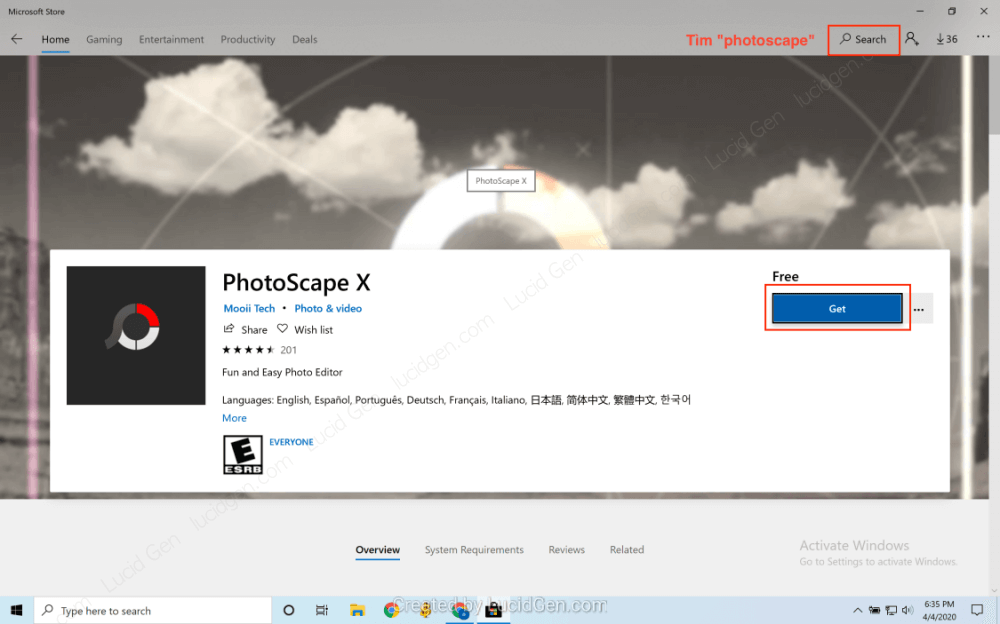
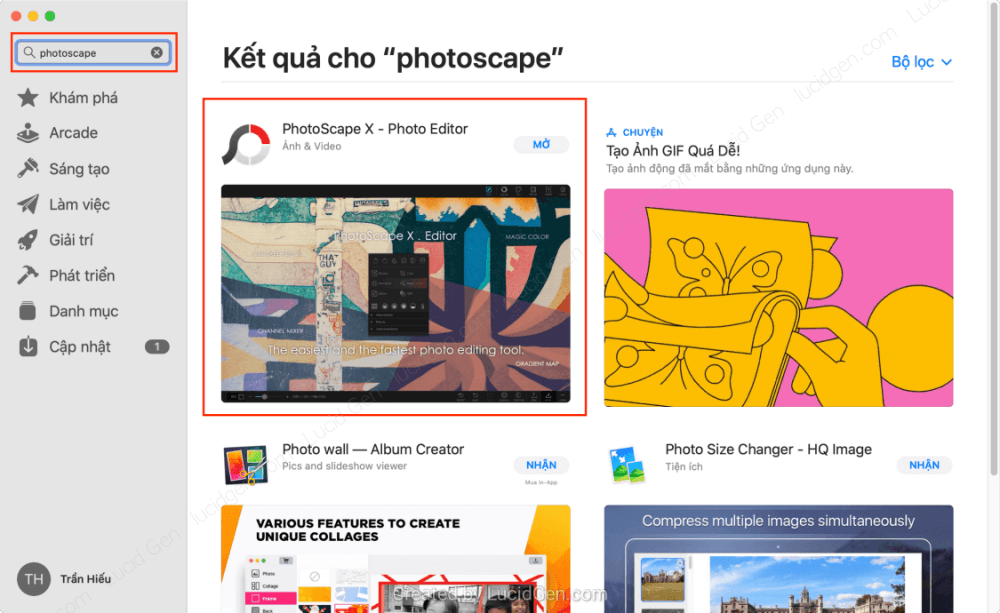
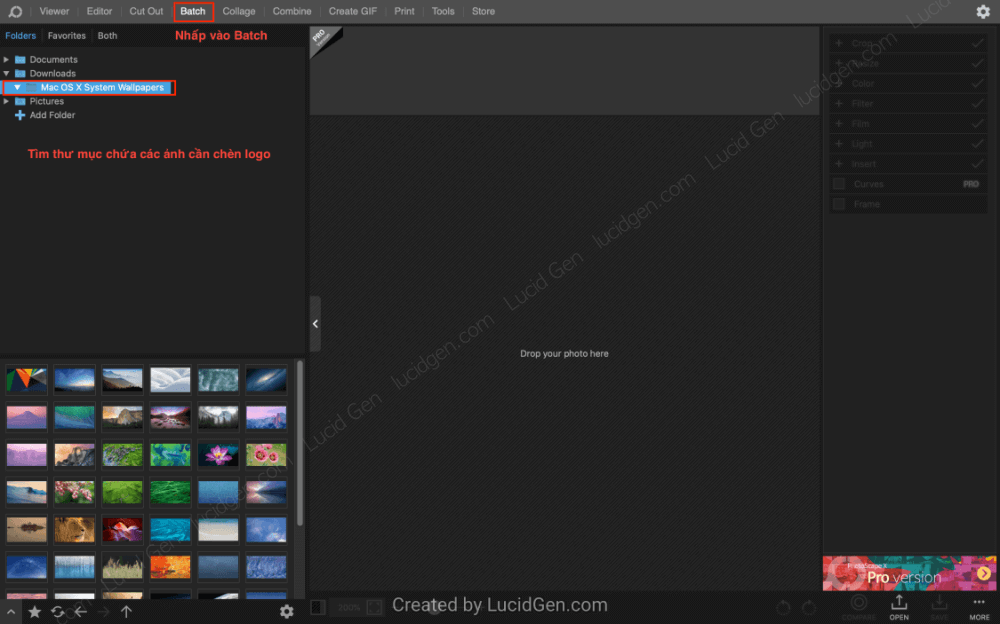
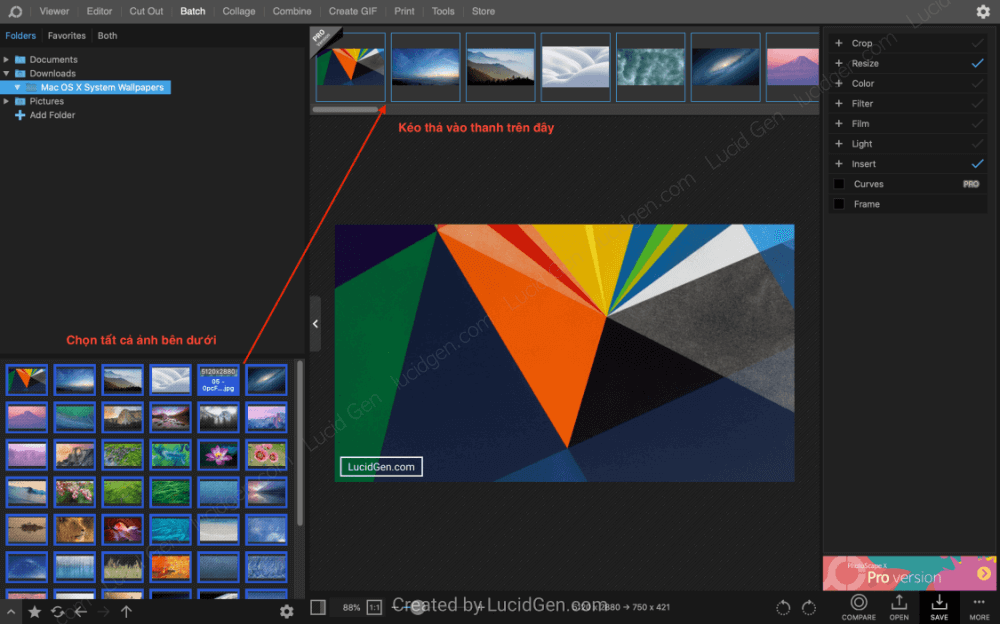
Chọn cách resize mà bạn muốn
Cách chèn logo vào ảnh hàng loạt
Để chèn logo vào ảnh thì bạn nhấp vào mục Insert, nhấp vào nút dấu cộng ( + ) rồi chọn Image. Sau đó, tìm đến file logo của bạn rồi chèn vào.
Nhấp vào logo sẽ mở ra cửa sổ tùy chỉnh. Bạn hãy chọn vị trí ghim logo để logo tự động căn chỉnh theo góc đó. Sau đó bạn chỉnh bên X và Y hoặc dùng chuột di chuyển để đặt ở chổ đẹp mắt mà bạn muốn.
Bạn cũng có thể nhấp vào các nút tròn trên logo để kéo nó co giãn tùy thích. Nếu logo của bạn đã chuẩn đẹp rồi thì xong, nếu bạn muốn thêm một chút hiệu ứng vào thì hãy thử chỉnh trong bảng chỉnh sửa nhé. Có thể đổ bóng cũng hay.
Bạn đã chỉnh xong logo ảnh rồi thì chúng ta qua bước lưu ảnh nhé.
Cách chèn logo bằng chữ vào ảnh
Còn nếu bạn không có logo, hoặc có logo nhưng không thích dùng cho bài viết thì có thể dùng chữ giống mình. (Bật mí một chút lý do mà mình không dùng logo ảnh vì trong tương lai logo ảnh có thể thay đổi, nhưng chữ thì chẳng ảnh hưởng gì, hehe).
Xem thêm: Cách Chơi Braum – Hướng Dẫn Tốc Chiến
Bạn nhấp dấu cộng ( + ) ở mục Insert rồi chọn Text để chèn logo chữ vào ảnh.
Hãy ghi dòng chữ mà bạn thích, sau đó cũng chỉnh vị trí ghim logo. Mà đặc biệt với chữ thì bạn có nhiều tùy chọn chỉnh hiệu ứng hơn nhé. Hãy tùy biến màu sắc, font chữ ở thanh khoanh đỏ trong hình.
Sau đó thêm một chút hiệu ứng vào là đẹp ngay. Hãy xem trong phần More Options:
Transform: hiệu ứng cong chữ.Outline: viền chữ.Drop Shadow: đổ bóng mở dưới chữ.Outer Glow: làm chữ phát sáng.Gradient: màu sắc chữ biến đổi.
Bạn có thể chèn thêm một phần tử để trang trí bổ sung thêm cho đỡ đơn điệu. Nhấp vào dấu cộng ( + ) rồi chọn Figure.
Xem thêm: Hướng Dẫn Kỹ Năng Môn Phái Võ Đang Vltk 1, Access Denied
Hãy chọn phần tử mà bạn muốn chèn vào để trang trí. Ví dụ mình sẽ làm cái viền xung quanh thì chọn cái viền hình vuông.










